如何锁屏华为手机壁纸 华为手机锁屏壁纸设置方法
在日常使用手机的过程中,我们经常会对手机的壁纸进行更换,以增加手机的个性化和美观度,而对于华为手机用户来说,如何设置锁屏壁纸可能是一个比较常见的需求。华为手机提供了简单方便的设置方式,让用户可以轻松地更换锁屏壁纸,让手机焕然一新。接下来我们就来详细介绍一下如何在华为手机上设置锁屏壁纸。
华为手机锁屏壁纸设置方法
步骤如下:
1.解锁华为手机进入系统后,在手机内选择自带的主题应用进入。
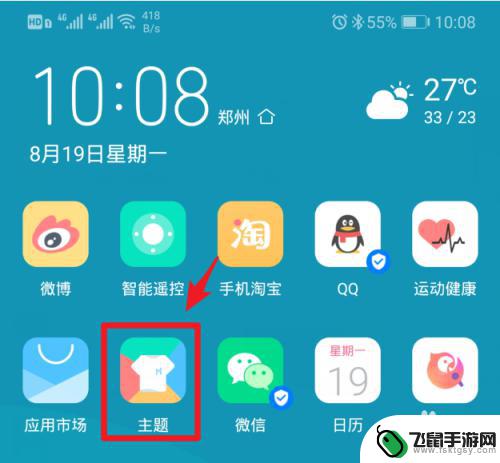
2.进入主题后,在上方选择壁纸的分类进入。
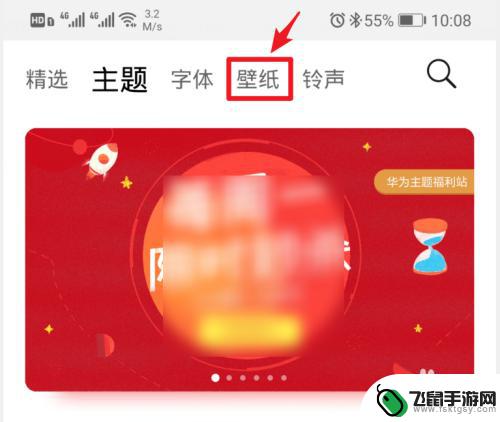
3.进入壁纸后,页面显示的壁纸可能会有收费的壁纸。这时,点击分类进入。
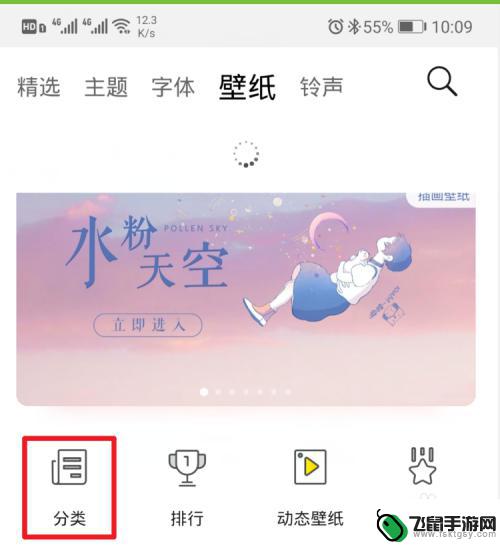
4.进入后,选择免费榜进入。这里的壁纸都是免费且使用较多的。
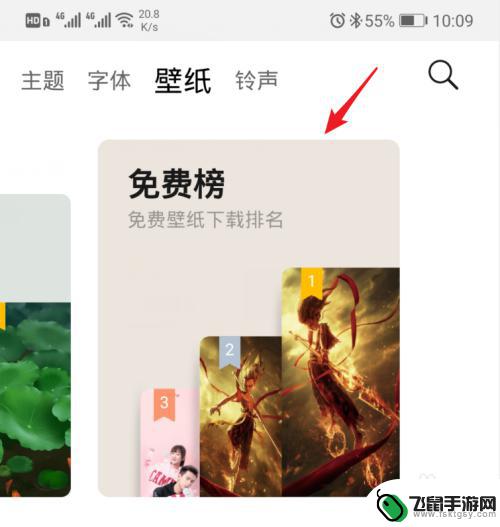
5.进入后,在页面中选择自己喜欢的壁纸风格进入。
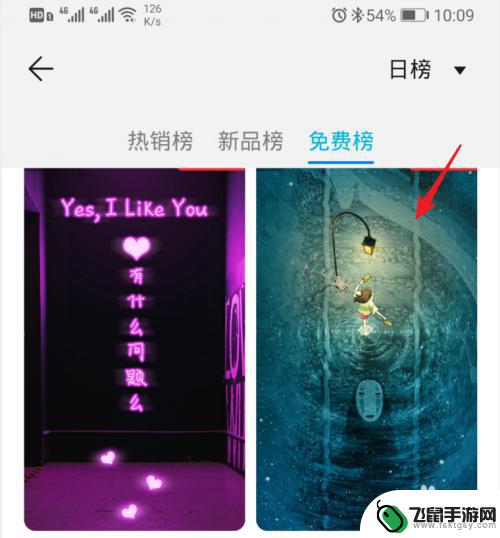
6.进入后,在壁纸详情界面,点击下方的免费下载的选项。
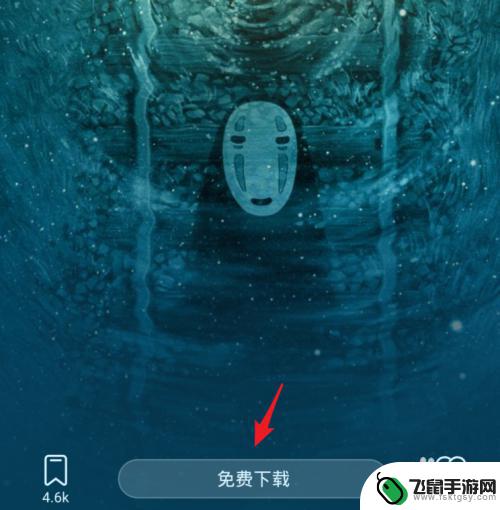
7.点击后,选择下方的应用的选项。
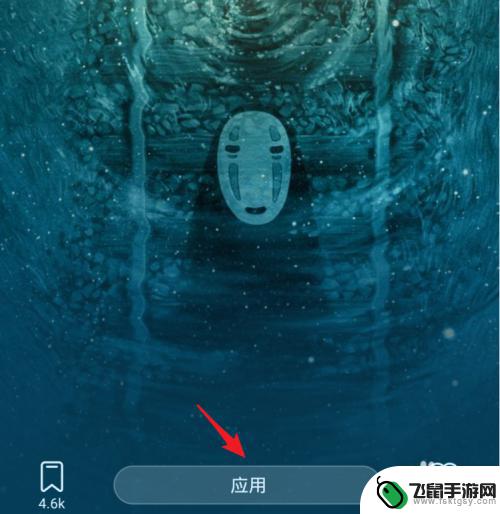
8.应用后,可以选择下方的壁纸显示效果,然后点击确定。
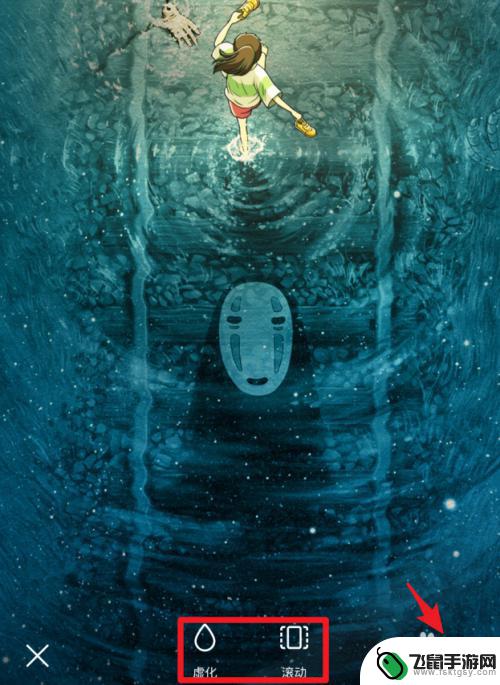
9.确定后,在弹出的窗口中,选择设为锁屏的选项。
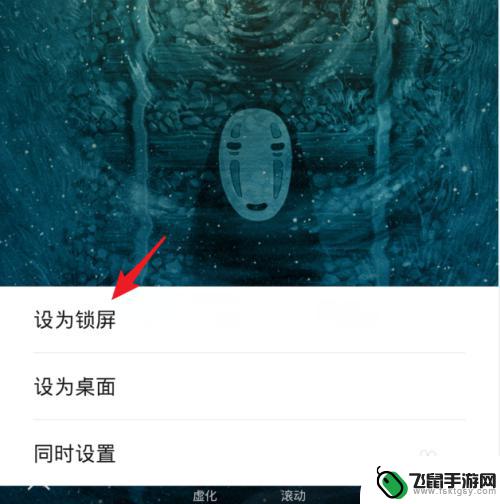
10.设置完毕后,在手机的锁屏界面。就可以看到设置的壁纸风格。
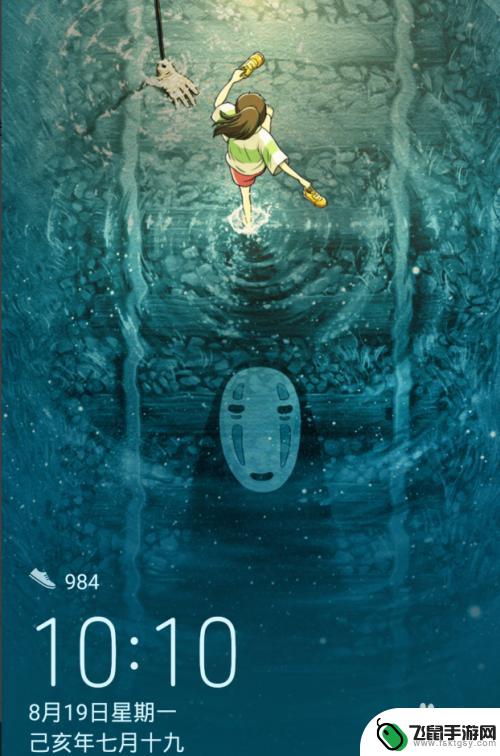
以上就是如何更改华为手机锁屏壁纸的全部内容,如果您遇到这种情况,可以按照以上方法解决,希望对大家有所帮助。
相关教程
-
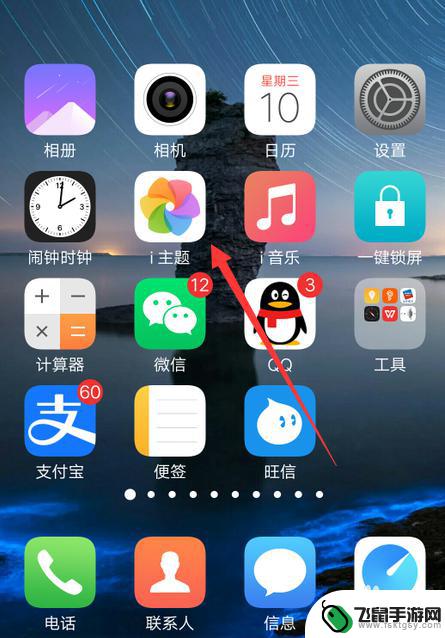 手机如何设置汉字锁屏壁纸 手机文字锁屏壁纸设置教程
手机如何设置汉字锁屏壁纸 手机文字锁屏壁纸设置教程在现代社会手机已经成为人们生活中不可或缺的一部分,为了保护隐私和个人信息安全,手机锁屏壁纸设置变得尤为重要。而其中汉字锁屏壁纸和文字锁屏壁纸成为了许多人喜欢的选择。通过设置汉字...
2024-05-17 10:18
-
 华为手机锁屏壁纸放大怎么办 华为手机锁屏壁纸放大问题解决方法
华为手机锁屏壁纸放大怎么办 华为手机锁屏壁纸放大问题解决方法华为手机是如今市场上备受瞩目的手机品牌之一,其锁屏壁纸是手机用户展示个性的重要途径之一,但有时候华为手机锁屏壁纸放大的问题会让用户感到困扰。如果您也遇到了这个问题,不要担心下面...
2024-05-27 15:31
-
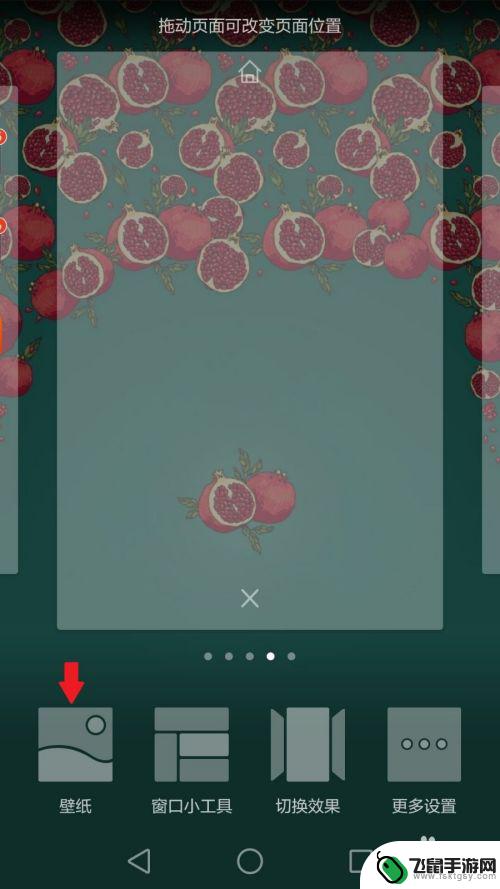 手机怎么设置星座锁屏壁纸 手机锁屏壁纸设置方法
手机怎么设置星座锁屏壁纸 手机锁屏壁纸设置方法手机是我们日常生活必不可少的工具,随着科技的不断发展,手机的功能也越来越丰富多样,其中设置星座锁屏壁纸是许多人喜欢的一种个性化方式。通过设置星座锁屏壁纸,不仅可以展示自己的星座...
2024-04-12 10:31
-
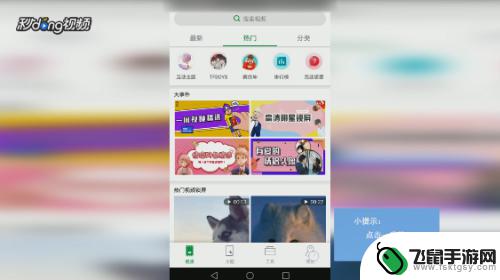 手机一键锁屏视频怎么设置 安卓手机如何设置视频作为锁屏壁纸
手机一键锁屏视频怎么设置 安卓手机如何设置视频作为锁屏壁纸在现如今的手机使用中,锁屏壁纸已经成为了个性化的一种体现,而如何设置手机一键锁屏视频,让自己的手机更加个性化,成为了许多人关注的焦点。对于安卓手机用户来说,设置视频作为锁屏壁纸...
2024-08-09 09:32
-
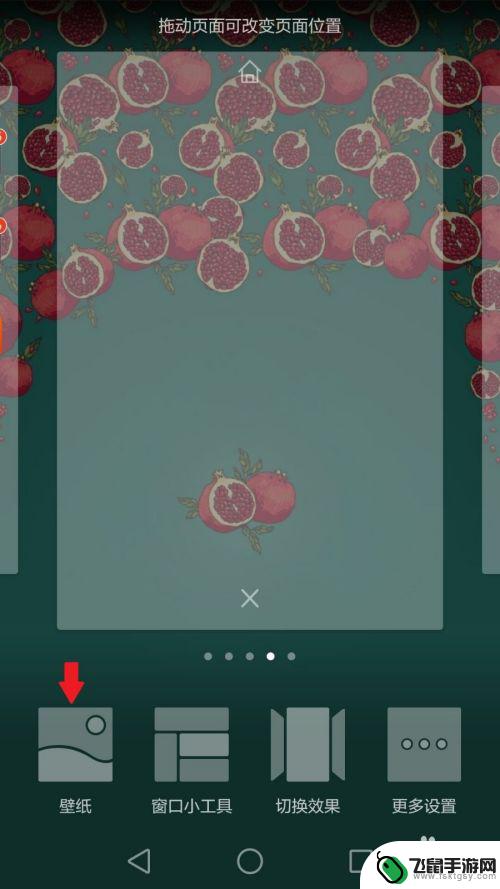 怎么设置手机文件锁屏 手机锁屏壁纸设置方法
怎么设置手机文件锁屏 手机锁屏壁纸设置方法在日常使用手机的过程中,我们经常会涉及到手机文件和锁屏壁纸的设置,对于一些私密文件和个人信息,我们需要设置文件锁屏来保护隐私安全。而对于锁屏壁纸的设置,则是为了个性化手机界面,...
2024-06-25 17:22
-
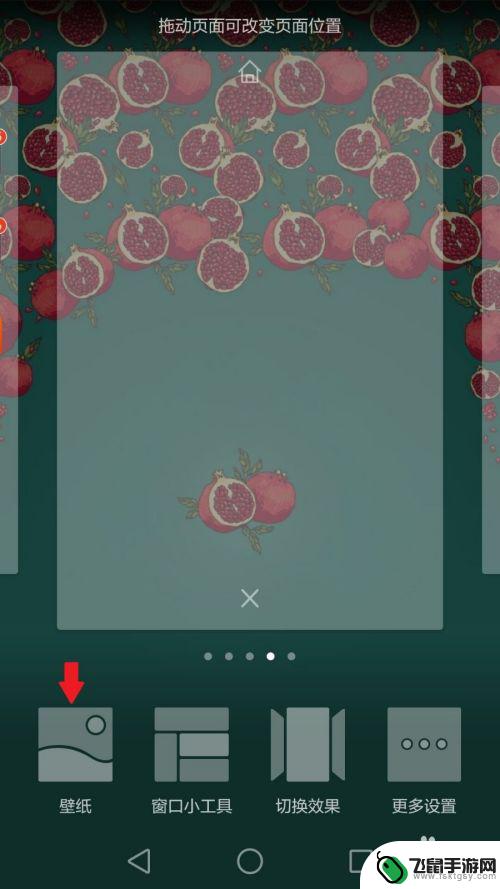 手机涂鸦黑壁纸怎么设置 手机锁屏壁纸设置方法
手机涂鸦黑壁纸怎么设置 手机锁屏壁纸设置方法手机已经成为我们生活中不可或缺的一部分,为了个性化手机界面,涂鸦黑壁纸成为了许多人的选择。涂鸦黑壁纸不仅可以为手机带来独特的风格,还能有效保护我们的眼睛。如何设置手机的涂鸦黑壁...
2024-03-03 08:22
-
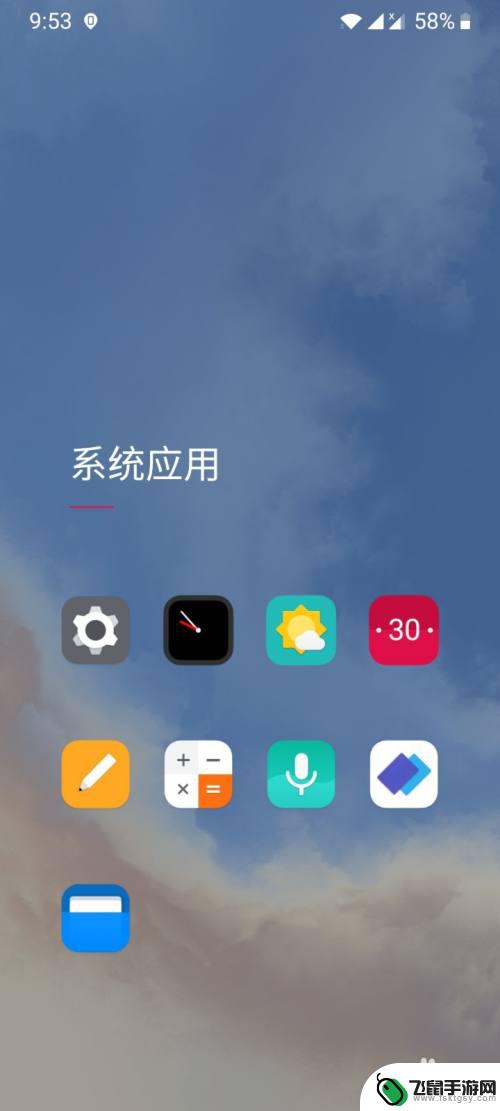 怎么添加手机锁屏画面 一加手机怎么设置锁屏壁纸
怎么添加手机锁屏画面 一加手机怎么设置锁屏壁纸一加手机是一款备受欢迎的智能手机品牌,它拥有强大的性能和优质的用户体验,在使用一加手机时,设置锁屏壁纸是一项重要的个性化操作。通过设置锁屏壁纸,可以让手机界面更加个性化,也可以...
2024-03-15 12:31
-
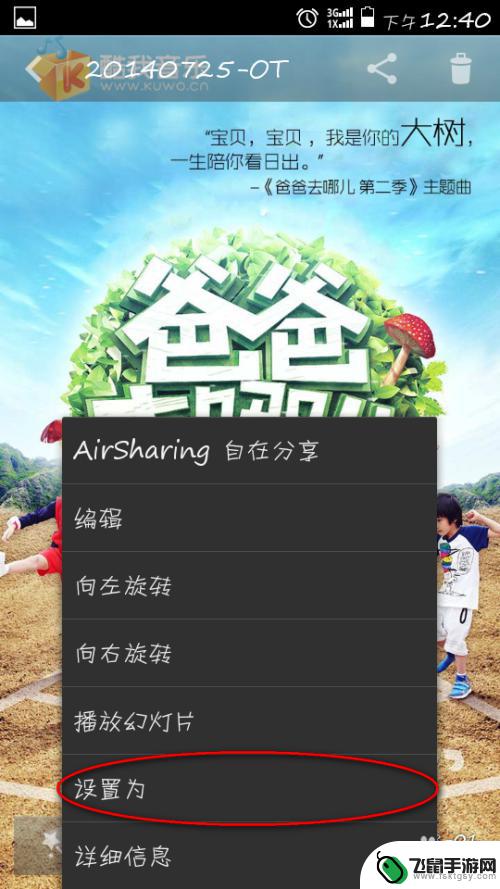 手机如何打开全屏壁纸 Android全屏壁纸设置方法
手机如何打开全屏壁纸 Android全屏壁纸设置方法在如今的移动互联时代,手机已经成为人们生活中不可或缺的重要工具,而如何让手机的界面更加个性化和美观,就显得尤为重要。其中设置全屏壁纸是一个简单而有效的方法。在Android系统...
2024-07-15 17:37
-
 手机怎么设置抖音动态墙纸 抖音动态壁纸锁屏壁纸设置方法
手机怎么设置抖音动态墙纸 抖音动态壁纸锁屏壁纸设置方法抖音作为当今最受欢迎的短视频平台之一,吸引了亿万用户的关注和参与,除了观看他人的精彩瞬间,我们也可以通过设置抖音动态墙纸和锁屏壁纸,将自身的个性展现在手机屏幕上。如何设置抖音动...
2024-01-01 15:30
-
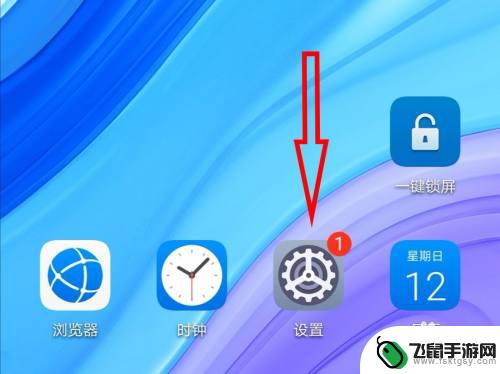 如何隐藏手机锁屏图片 华为手机锁屏壁纸关闭步骤
如何隐藏手机锁屏图片 华为手机锁屏壁纸关闭步骤在现如今的社交媒体时代,手机已经成为人们生活中不可或缺的一部分,而手机的锁屏壁纸更是象征着个人的品味和个性。有时候我们可能不想让他人看到我们的锁屏图片,或者仅仅是想保持一份神秘...
2024-01-05 14:15
热门教程
MORE+热门软件
MORE+-
 漫熊漫画app官方版
漫熊漫画app官方版
17.72M
-
 flex壁纸安卓新版
flex壁纸安卓新版
13.66MB
-
 菜谱食谱烹饪app
菜谱食谱烹饪app
15.09MB
-
 学而通早教app
学而通早教app
15MB
-
 星星动漫
星星动漫
53.87M
-
 小鸟壁纸安卓版
小鸟壁纸安卓版
19.82MB
-
 恋鹅交友最新版
恋鹅交友最新版
41.77M
-
 365帮帮免费软件
365帮帮免费软件
91.9MB
-
 Zoom5.16app手机安卓版
Zoom5.16app手机安卓版
181.24MB
-
 紫幽阁去更软件app
紫幽阁去更软件app
20.70MB